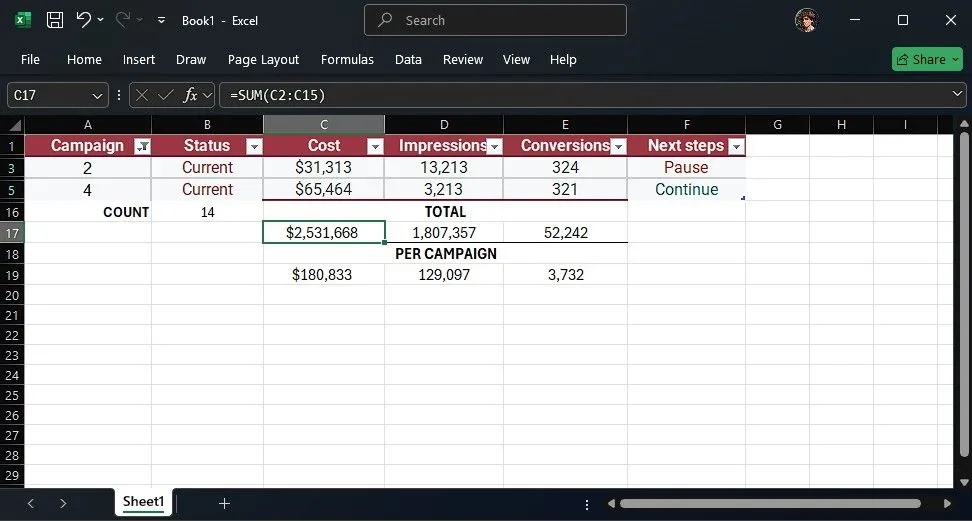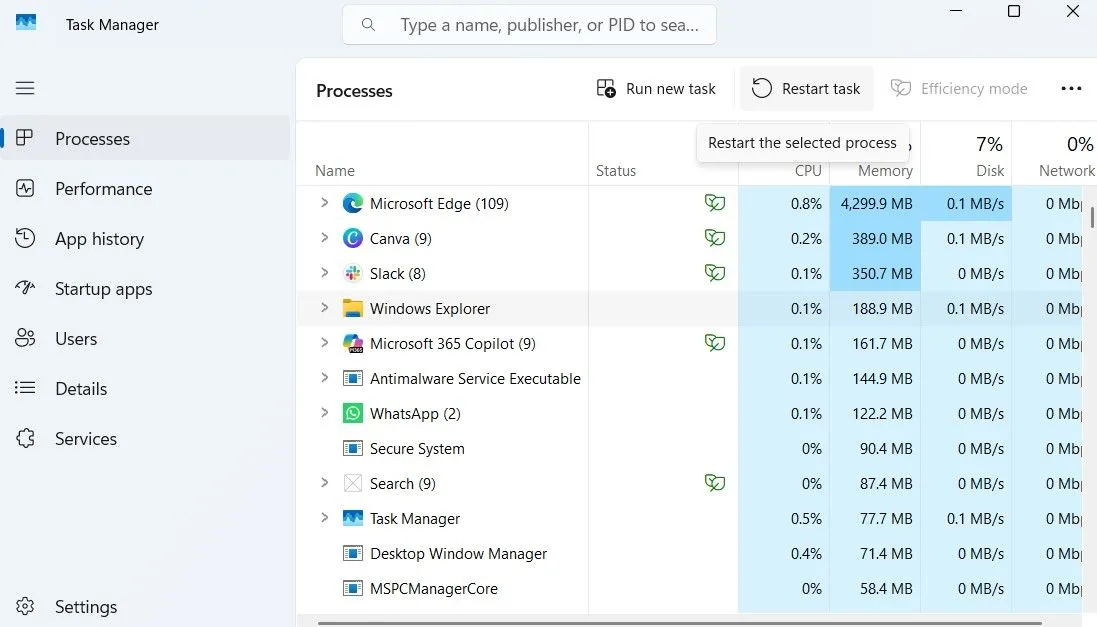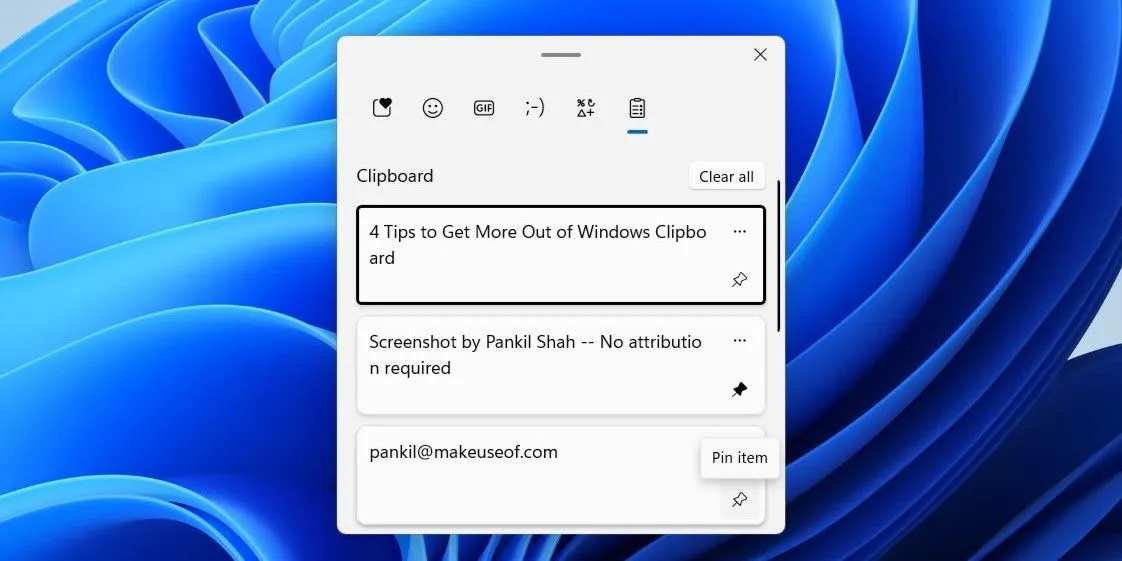Lightroom và Photoshop từ lâu đã được xem là hai công cụ chỉnh sửa ảnh hàng đầu, không thể thiếu trong bộ sưu tập của các nhiếp ảnh gia chuyên nghiệp. Tuy nhiên, đối với cộng đồng người chụp ảnh nghiệp dư tại Việt Nam, câu hỏi đặt ra là liệu có cần phải sử dụng cả hai phần mềm này không, hay chỉ một trong số đó là đủ? Với vai trò là một chuyên gia về công nghệ và chỉnh sửa ảnh, chúng tôi tin rằng, đối với đa số người dùng phổ thông và nghiệp dư, Lightroom hoàn toàn có thể đáp ứng tốt mọi nhu cầu chỉnh sửa, thậm chí việc dùng thêm Photoshop có thể gây thừa thãi và phức tạp hóa quy trình làm việc của bạn.
6 Lý Do Lightroom Là Lựa Chọn Đủ Tốt Cho Người Chụp Ảnh Nghiệp Dư
Việc sử dụng quá nhiều công cụ hoặc tính năng không cần thiết không chỉ làm giảm hiệu quả mà còn có thể khiến bạn cảm thấy choáng ngợp. Dưới đây là những phân tích sâu sắc giúp bạn hiểu rõ hơn tại sao Lightroom lại là lựa chọn tối ưu cho người chụp ảnh nghiệp dư.
1. Photoshop Chỉ Cần Cho Retouching, Nhưng Lightroom Cũng Có Công Cụ Tương Tự
Nhiều tính năng chỉnh sửa mạnh mẽ của Photoshop đã được tích hợp sẵn trong Lightroom, giúp bạn thực hiện các điều chỉnh cơ bản đến nâng cao mà không cần chuyển đổi ứng dụng. Ví dụ, bạn có thể dễ dàng tinh chỉnh bóng (shadows), độ tương phản (contrast), vùng sáng (highlights) và độ bão hòa màu (saturation) ngay trong Lightroom.
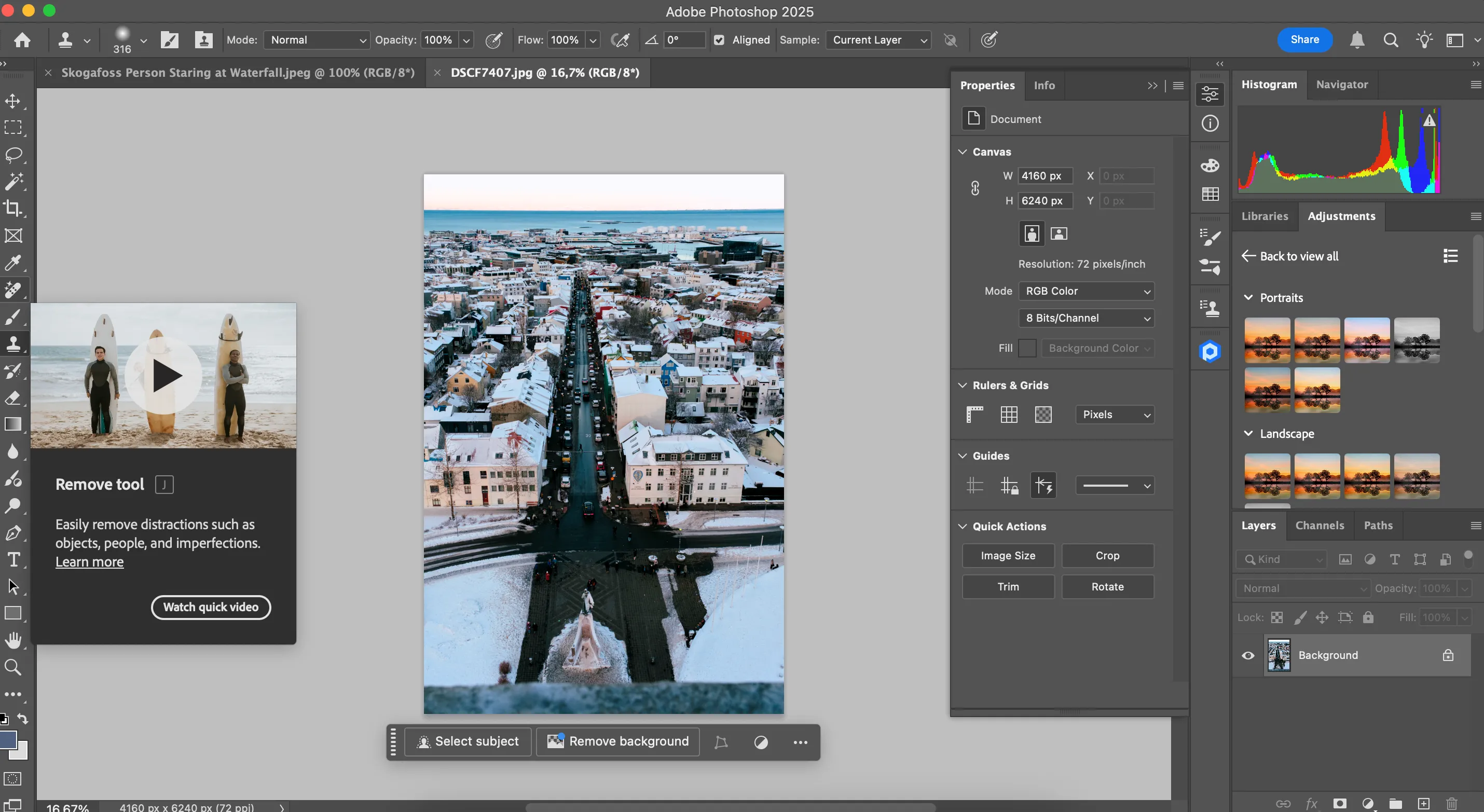 Công cụ chỉnh sửa và retouching trong Adobe Photoshop
Công cụ chỉnh sửa và retouching trong Adobe Photoshop
Vì nhiều tính năng của Photoshop tương tự như Lightroom, việc sử dụng cả hai ứng dụng có thể dẫn đến tình trạng ảnh bị chỉnh sửa quá mức. Theo kinh nghiệm của chúng tôi, bạn chỉ nên cân nhắc dùng Photoshop cho các tác vụ retouching chuyên sâu nếu thực sự cần thiết. Tuy nhiên, phần lớn các chỉnh sửa ảnh nên được thực hiện trong Lightroom để đảm bảo hiệu quả và tiết kiệm thời gian. Ngay cả đối với retouching, Lightroom vẫn cung cấp các công cụ như spot healing (chữa lỗi điểm) và các công cụ khác để loại bỏ các khuyết điểm không mong muốn trên ảnh.
2. Tính Năng Tự Động (Auto-Enhance) Của Lightroom Vượt Trội Hơn
Photoshop có các công cụ tự động tăng cường (auto-enhancement) cho tông màu, độ tương phản và màu sắc. Tuy nhiên, các công cụ tự động của Lightroom vẫn là tất cả những gì bạn thực sự cần cho việc chỉnh sửa nhanh chóng và hiệu quả.
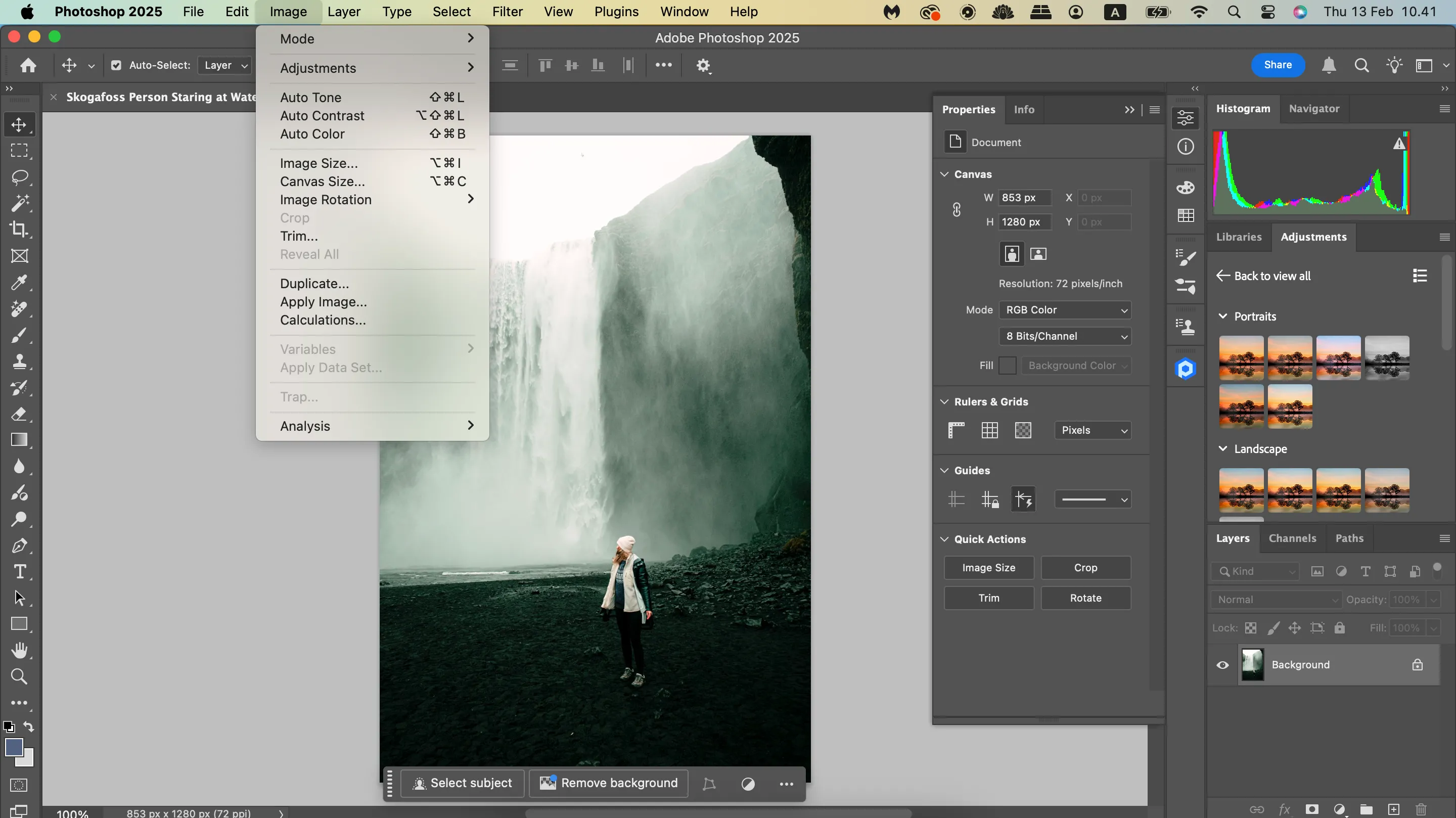 Menu tùy chọn tự động tăng cường (Auto Enhance) trong Photoshop
Menu tùy chọn tự động tăng cường (Auto Enhance) trong Photoshop
Lightroom cho phép bạn điều chỉnh toàn bộ bức ảnh tự động, và mặc dù không chính xác 100%, tính năng này thường cung cấp một nền tảng vững chắc để bắt đầu. Bạn cũng có thể tinh chỉnh cân bằng trắng (white balance) một cách tự động, kết hợp với điều chỉnh thủ công, giúp bạn đạt được cân bằng trắng hoàn hảo cho bức ảnh của mình.
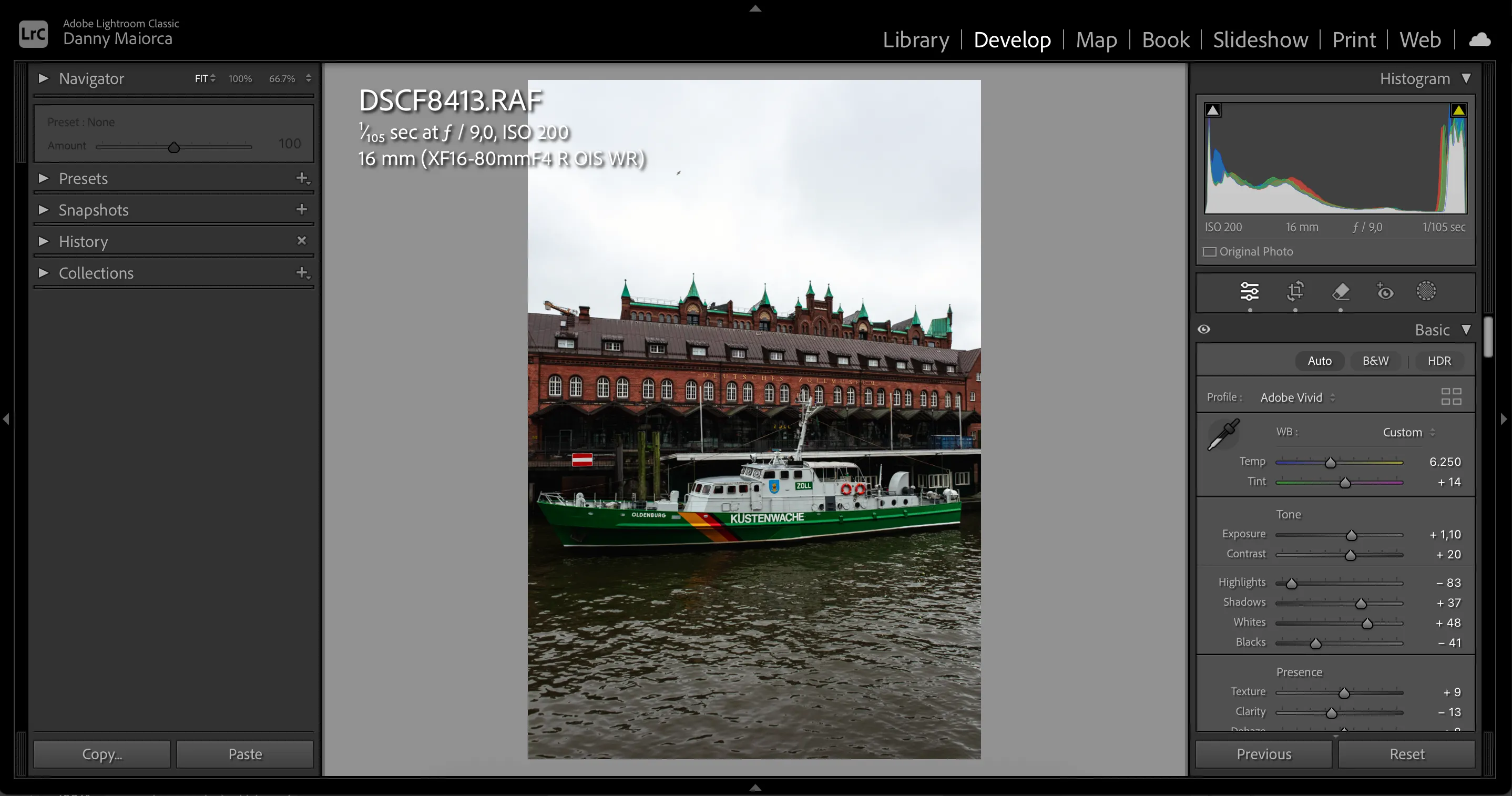 Các công cụ tự động tăng cường (Auto Enhance) trong Adobe Lightroom
Các công cụ tự động tăng cường (Auto Enhance) trong Adobe Lightroom
3. Camera Raw Gần Như Tương Đồng Với Lightroom Classic
Với người mới bắt đầu, cảm giác muốn sử dụng mọi tính năng trong một ứng dụng chỉnh sửa ảnh là điều bình thường, nhưng điều này thường dẫn đến kết quả chỉnh sửa kém hiệu quả. Bạn cũng sẽ mất nhiều thời gian hơn và cảm thấy choáng ngợp. Cách nhiều người sử dụng Camera Raw là một ví dụ điển hình cho điều này.
Camera Raw gần như giống hệt Lightroom Classic. Bạn có đầy đủ các công cụ hiệu chỉnh (calibration), phân loại màu (color grading) và các công cụ chỉnh sửa cơ bản. Mặc dù vậy, một số nhiếp ảnh gia vẫn sử dụng cả hai công cụ (dù không tạo ra sự khác biệt lớn).
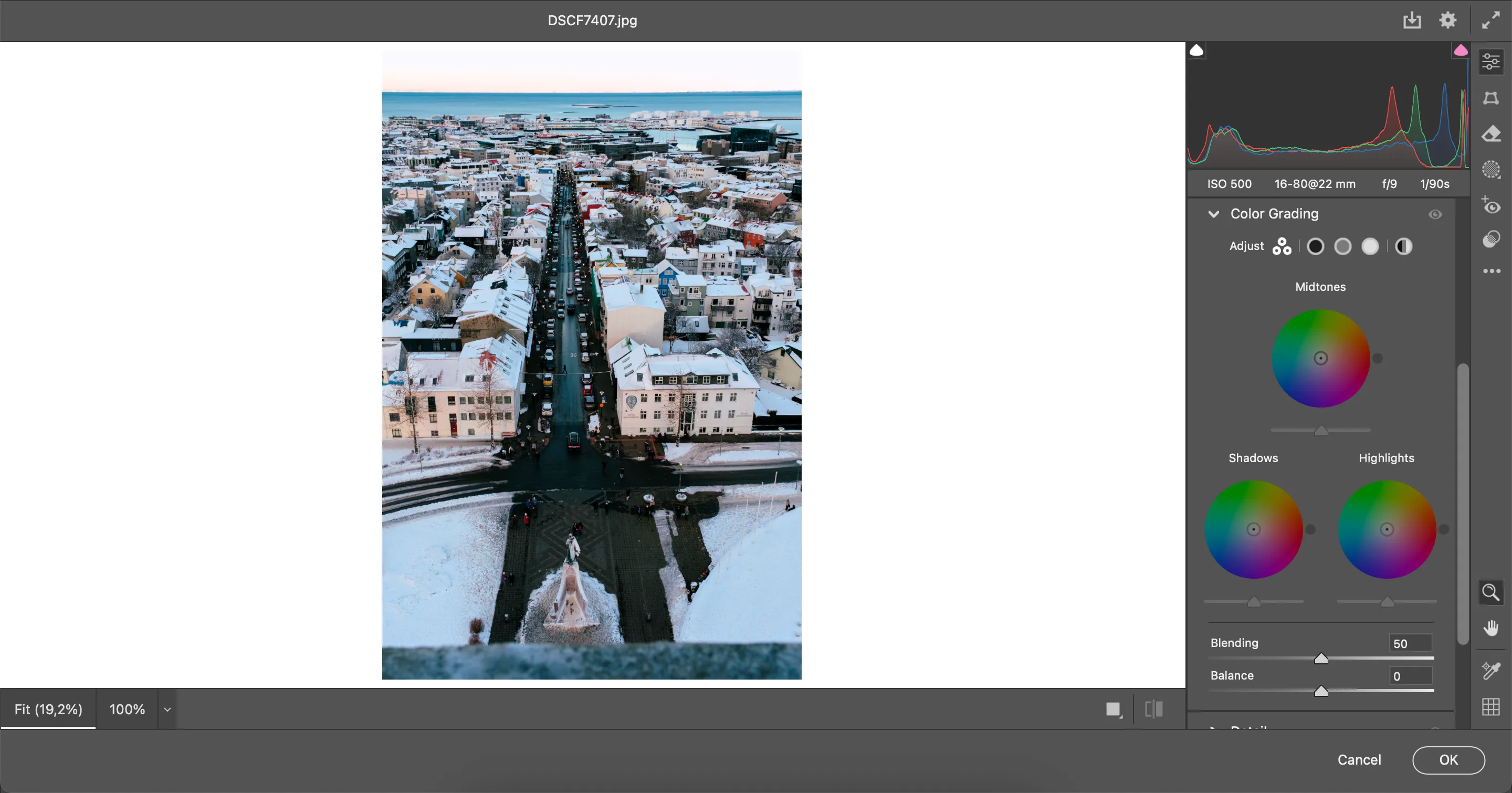 Giao diện Camera Raw khi chỉnh sửa ảnh từ Photoshop
Giao diện Camera Raw khi chỉnh sửa ảnh từ Photoshop
Thay vào đó, bạn nên chọn một trong hai. Nếu bạn thích giao diện của Photoshop, hãy sử dụng Camera Raw. Ngược lại, hãy thực hiện phần lớn các chỉnh sửa trong Lightroom để tối ưu hóa quy trình làm việc.
4. Lightroom Được Tối Ưu Hóa Cho Người Chụp Ảnh Phổ Thông
Chúng tôi bắt đầu sử dụng Photoshop từ năm 2009, và ứng dụng này đã trở nên ít cồng kềnh hơn nhiều kể từ đó. Tuy nhiên, nó vẫn quá phức tạp đối với nhiều nhiếp ảnh gia. Bản thân chúng tôi cũng từng không chạm vào ứng dụng này trong vài năm sau khi rời trường vì lý do đó.
Ứng dụng này có thể có quá nhiều tính năng đối với người chụp ảnh thông thường. Mặc dù Lightroom cũng toàn diện, nhưng đường cong học hỏi của nó không quá dốc như Photoshop. Đặc biệt, phiên bản Lightroom CC thân thiện với người mới bắt đầu, cho phép bạn chỉnh sửa liền mạch trên cả thiết bị di động và máy tính.
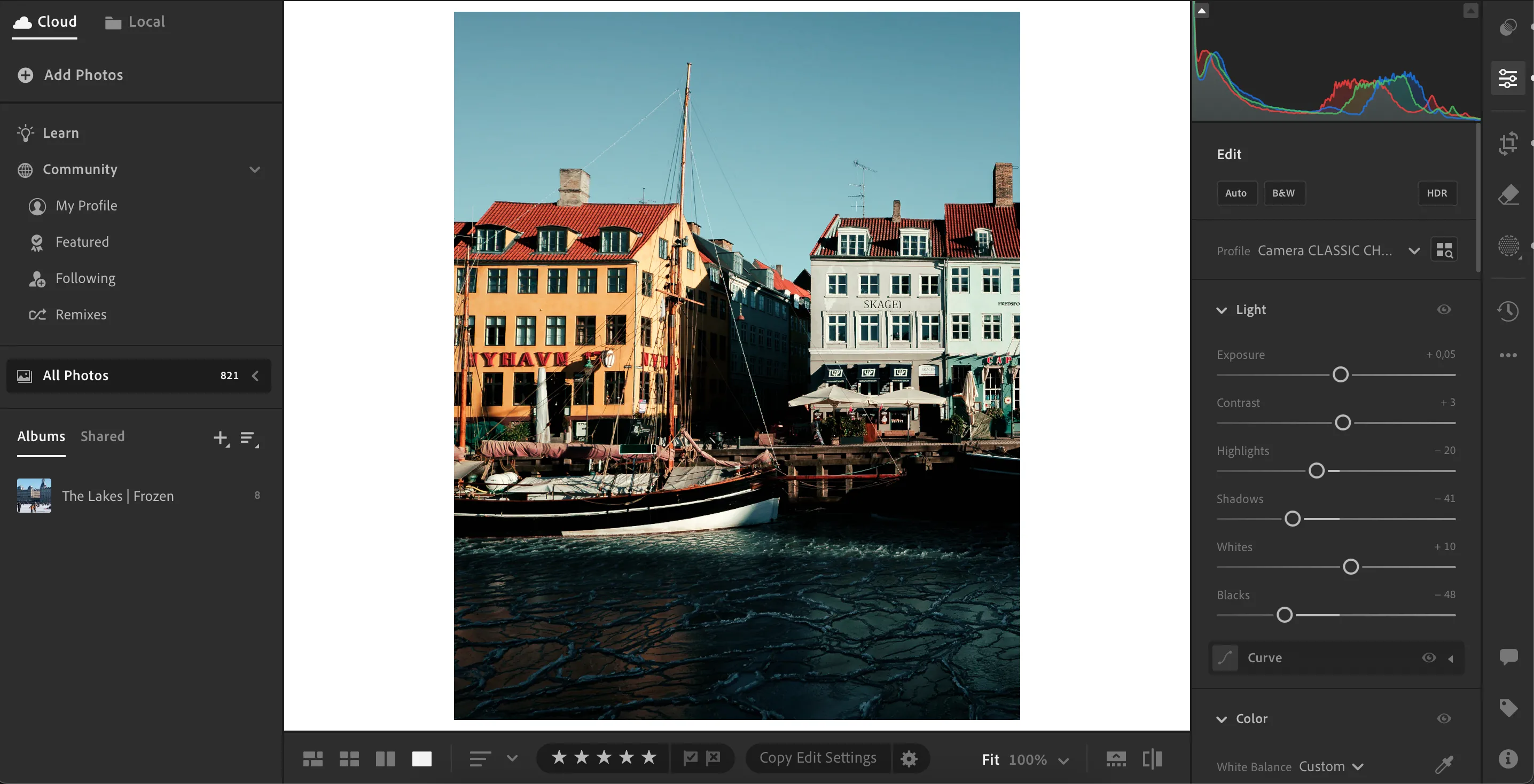 Chỉnh sửa ảnh trên ứng dụng Lightroom CC phiên bản máy tính
Chỉnh sửa ảnh trên ứng dụng Lightroom CC phiên bản máy tính
5. Chuyển Đổi Ảnh Giữa Hai Phần Mềm Tốn Thời Gian
Trong khi bạn có thể mở các tệp Lightroom CC trong Photoshop, việc chuyển tệp từ Lightroom Classic lại tốn thời gian hơn. Đầu tiên, bạn cần lưu hình ảnh, sau đó mở Photoshop và nhập tệp vào đó.
Theo thời gian, quy trình này trở nên tẻ nhạt, đặc biệt là khi bạn sử dụng các tính năng trong Photoshop mà đã có sẵn trong Lightroom. Mặc dù việc sử dụng cả hai ứng dụng có thể khiến bạn cảm thấy chuyên nghiệp hơn, nhưng việc tối ưu hóa quy trình là tốt hơn cho việc chỉnh sửa ảnh của bạn.
6. Lightroom Hiệu Quả Hơn Trong Việc Chỉnh Sửa Ảnh Từ Điện Thoại Thông Minh
Photoshop Express khá tốt cho việc chỉnh sửa ảnh trên điện thoại thông minh, nhưng theo đánh giá của chúng tôi, phiên bản web của nó khá kém. Bạn sẽ thấy rõ sự khác biệt khi so sánh ảnh chụp bằng điện thoại với ảnh từ máy ảnh DSLR và mirrorless. Các tính năng tự động tăng cường không tốt bằng, và ngoài việc loại bỏ khuyết điểm, thực sự không có lý do gì để sử dụng Photoshop cho việc chỉnh sửa ảnh từ điện thoại thông minh.
Lightroom, mặt khác, hoạt động rất tốt với ảnh chụp từ điện thoại. Nhiều preset của nó thực sự hiệu quả hơn trên ảnh chụp bằng điện thoại, và tính năng phân loại màu (color grading) mang lại một nét hoàn thiện đẹp mắt. Công cụ này cũng tuyệt vời để loại bỏ quang sai màu (chromatic aberration) và thực hiện hiệu chỉnh ống kính.
 Biểu tượng lưu preset Lightroom trên ứng dụng di động
Biểu tượng lưu preset Lightroom trên ứng dụng di động
Kết Luận
Nếu bạn là một người chụp ảnh nghiệp dư, hãy chọn Lightroom hoặc Photoshop cho công việc chỉnh sửa của mình thay vì sử dụng cả hai. Lightroom là một công cụ toàn diện hơn, và giao diện của nó dễ điều hướng hơn đáng kể. Vì vậy, bắt đầu với Lightroom là một ý tưởng tuyệt vời và bạn có thể chuyển sang Photoshop sau này nếu thực sự có nhu cầu chuyên sâu hơn. Hãy chia sẻ trải nghiệm của bạn về Lightroom và Photoshop trong phần bình luận bên dưới, và đừng quên theo dõi thuthuatdidong.net để cập nhật những thông tin và hướng dẫn công nghệ mới nhất!